来源:公众号【鱼鹰谈单片机】
作者:鱼鹰Osprey
ID :emOsprey
今天继续更新一期 KEIL 调试方法。
事实上,关于调试方法,鱼鹰写了一个系列,汇总文为《佛祖保佑,永无 BUG,永不修改 | KEIL 调试系列总结篇》,对于 KEIL 方法感兴趣的可以看看。
这个调试利器被硬汉哥称之为“终极调试工具”,并且写了相关教程(可在后台回复关键字领取或硬汉论坛下载),不过鱼鹰不是很赞同,因为鱼鹰发现了一种扩展性更强的方法,有时间会深入研究一下。
不过说到KEIL调试工具,确实可以称之为“终极”了,毕竟鱼鹰说的那个方法相当于写一个调试软件了,不是那么容易掌握的。
我们都知道,串口打印有不可替代的作用,在看程序执行流程时相当有用,但是有一个缺点很明显:慢。
正因为如此,我们无法在中断中加入打印信息,也就不能很好的调试中断的执行情况。
由此,鱼鹰找到了一种替代串口的方法,ITM。
但是 ITM 有一个限制,那就是需要增加一个 IO 口作为输入输出,一般而言,除非有接触过 ITM 的道友会要求硬件工程师增加该 IO 口,否则调试接口一般为四线制。
那么是否有办法直接利用四线接口,而完成我们需要的快速打印需求呢?
方法当然是有的,使用 J-LINK工具,配合RTT软件,即可实现。还可以将输出转到类似xShell的软件上(telnet、主机127.0.0.1、端口号19021),更方便直观的观察。
但不是所有的工程师都会选择 J-LINK 作为调试工具,这个时候又该怎么办?
今天的主角该登场了:EventRecorder,打印速度取决于调试器速度(调试器速度一般1M以上,比串口快的多),常规的CMSIS-DAP、J-LINK、ST-LINK都可支持。
这个工具的使用类似J-LINK,都是要在程序中增加调试组件才可使用,并且需要一个比较大的空间作为打印缓存,这算是一个缺点。
不同于硬汉的教程,鱼鹰今天的笔记在硬汉教程的基础上,减少了一些步骤,让使用更加简单。
1、升级KEIL软件到 5.25 以上版本(这是鱼鹰非常不爽的一点,因为高版本稳定性太差了,时不时来一个崩溃,鱼鹰用的 5.26 版本,莫名其妙崩溃,不知道各位道友有没有比较稳定的5.25以上版本推荐一下呗?)。
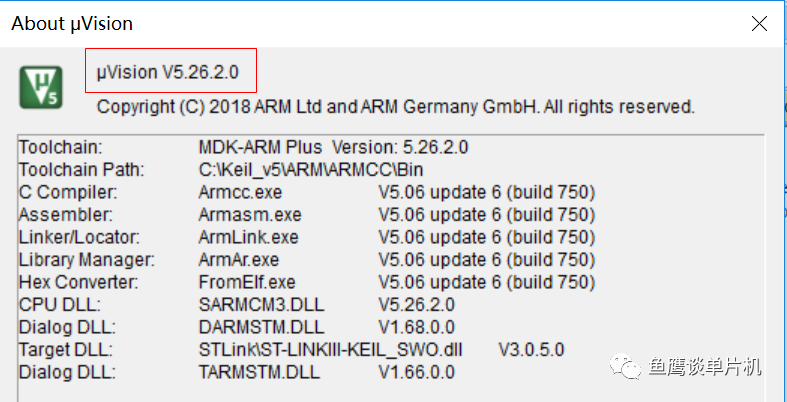
2、添加鱼鹰的组件包(该组件包是鱼鹰从硬汉工程提取的,这样可以像普通源文件一样添加后即可使用)。
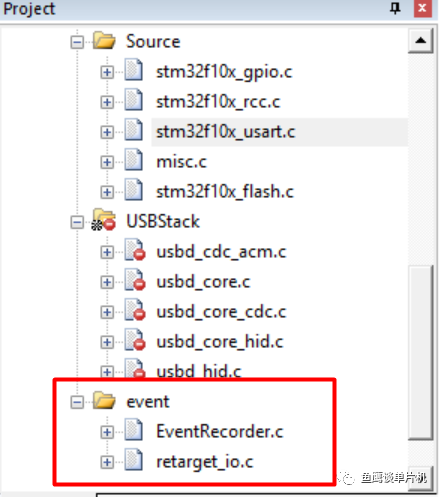
3、添加初始化代码。

4、使用printf进行打印(注意确保自己的代码没有重定向 fputc 函数)。
简单四步,完成打印的配置。
为了看到我们需要的打印信息,可以通过以下方式打开两个输出窗口:
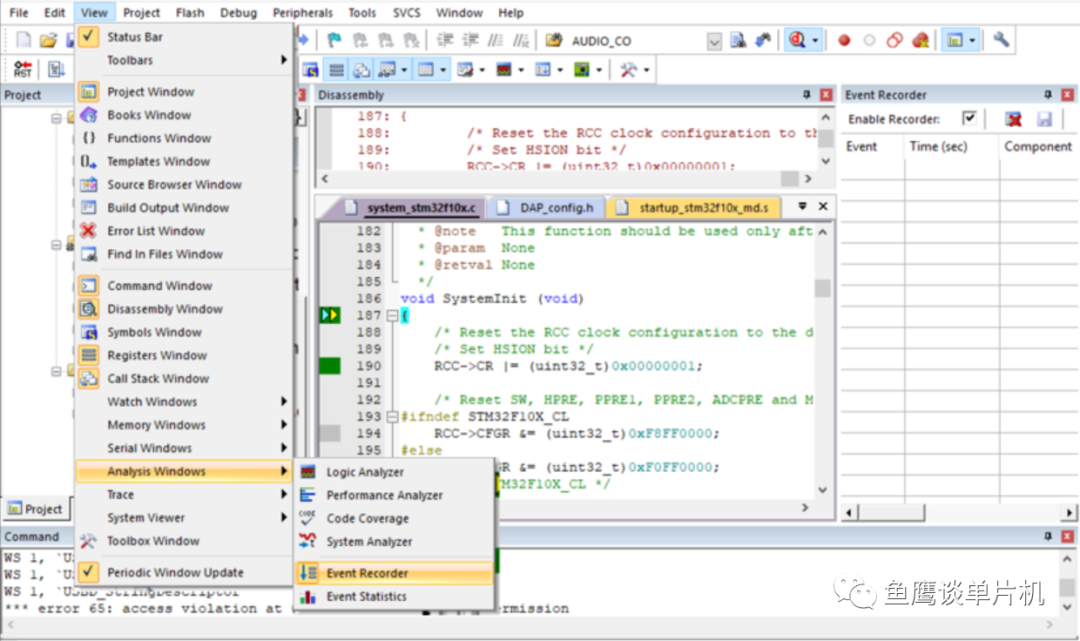
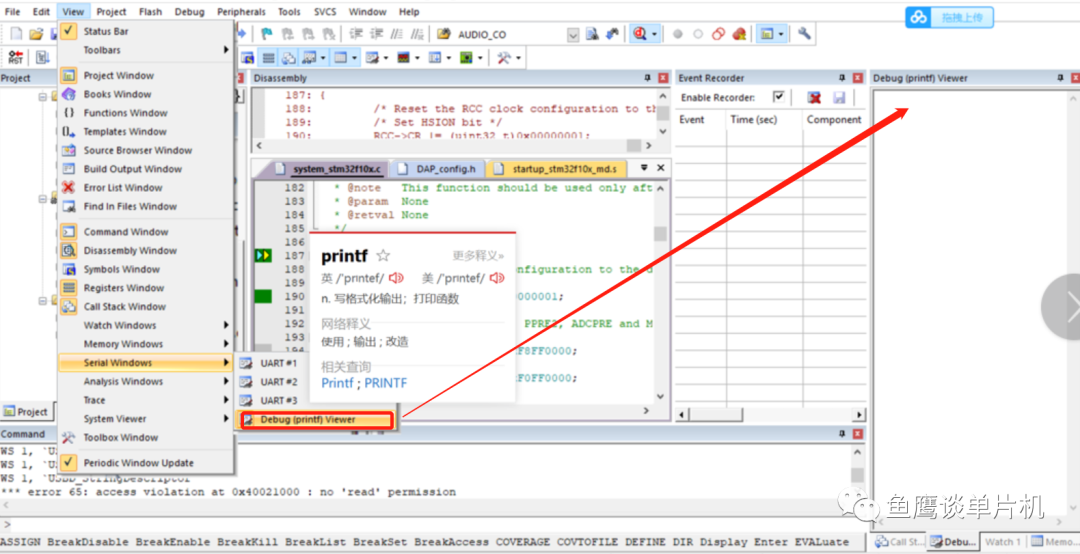
这里说明几点:
EventRecorder窗口将以十六进制的方式显示,并且会显示和组件相关的数据,通过筛选机制,可选择显示不同类型的数据,默认情况下会全部显示。
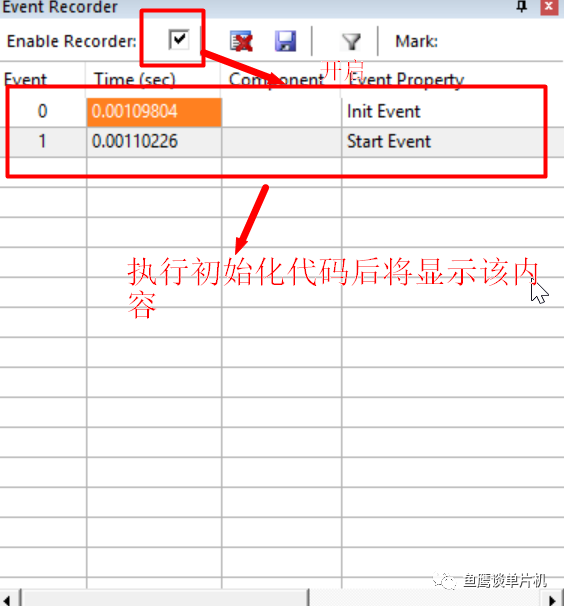
注意,如果打印数据太多,来不及被KEIL取走数据,那么显示将出现红色,代表已丢失数据。需要增加内存空间,但是有一个最大空间限制。该显示数据可通过上面的保存按钮保存,也可清除。
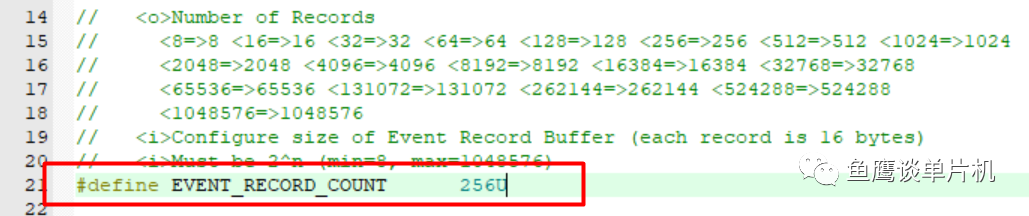
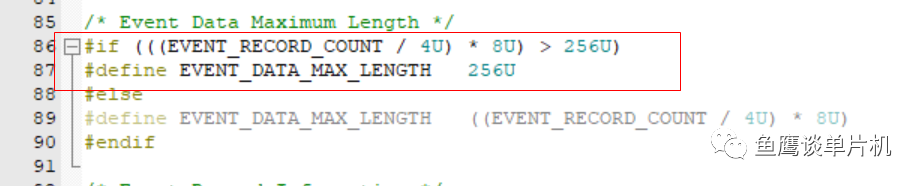
字符串显示效果如下:
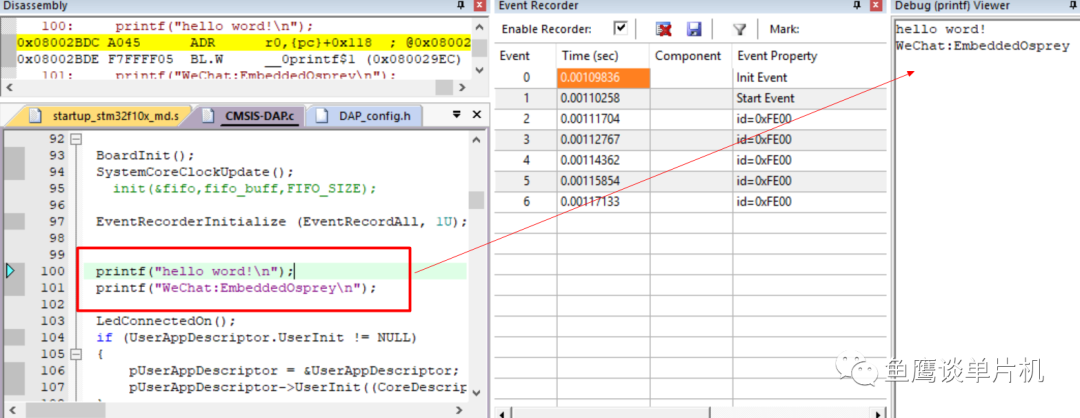
通过在显示区右击,弹出菜单,可保存显示区内的字符串数据。
调试的时候,会出现一个警告,但问题不大,因为按照要求,是需要将内存地址放到非初始化区的,但鱼鹰发现不这样做好像也能用。

更多其他详细内容,可参考硬汉教程和 KEIL 官网教程。
最后来一个官网视频,更加直观。
-THE END-
如果对你有帮助,记得转发分享哦
微信公众号「鱼鹰谈单片机」
每周一更单片机知识

长按后前往图中包含的公众号关注
鱼鹰,一个被嵌入式耽误的畅销书作家
个人微信「EmbeddedOsprey」
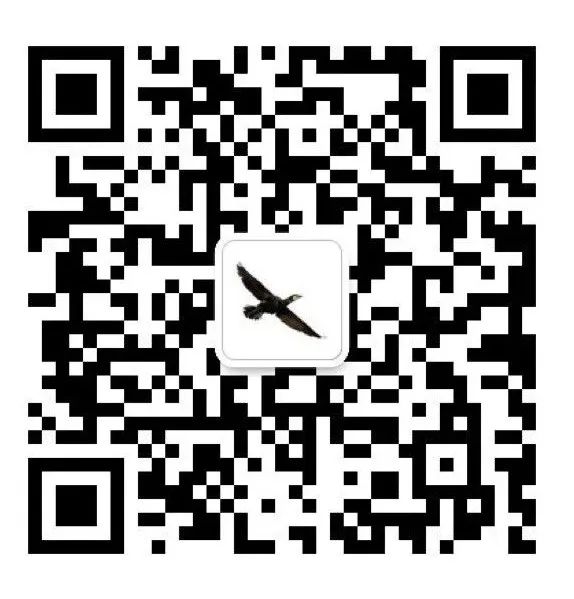
长按后打开对方的名片关注